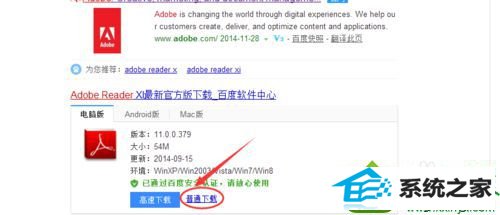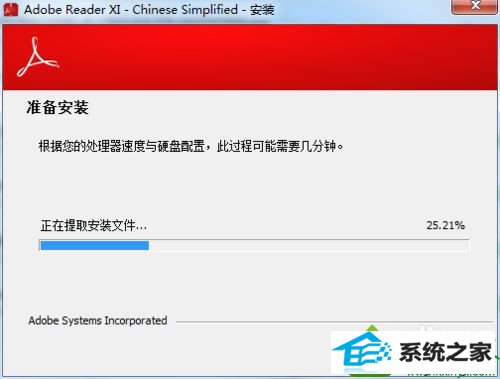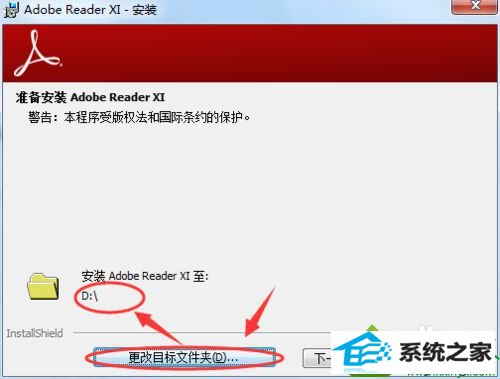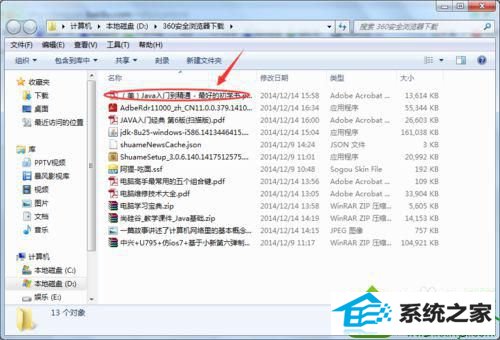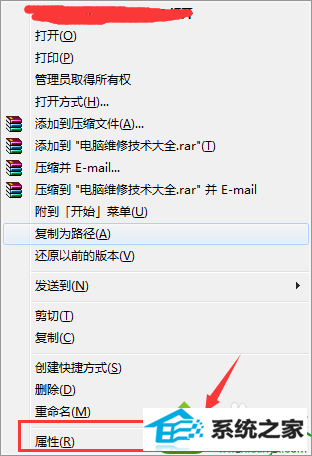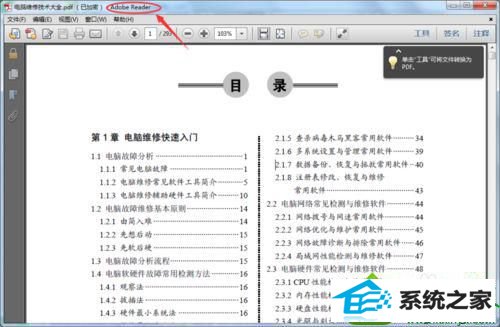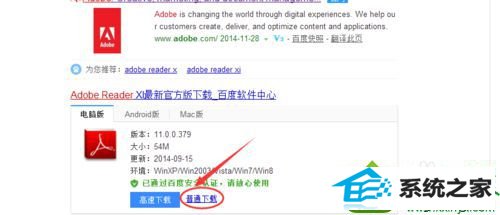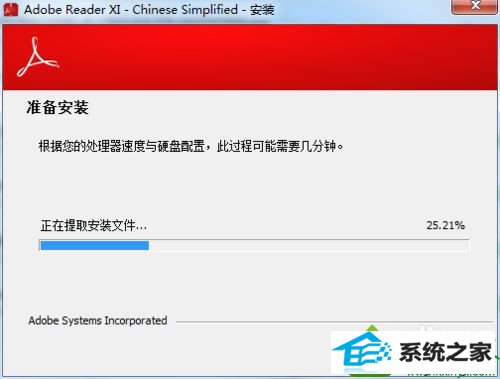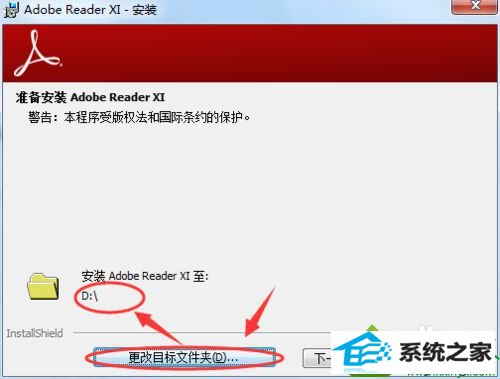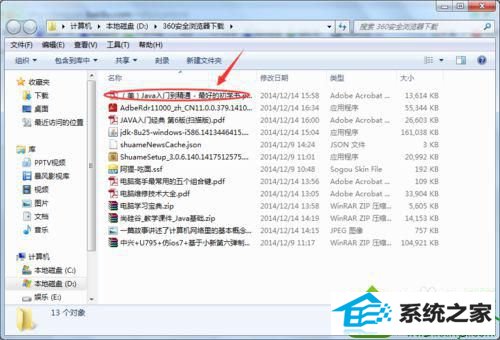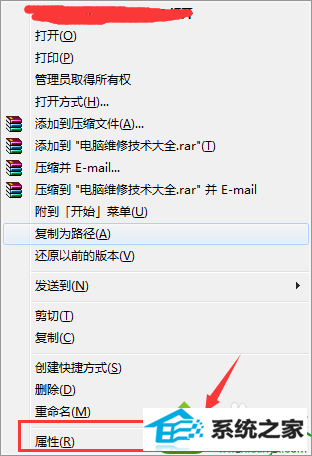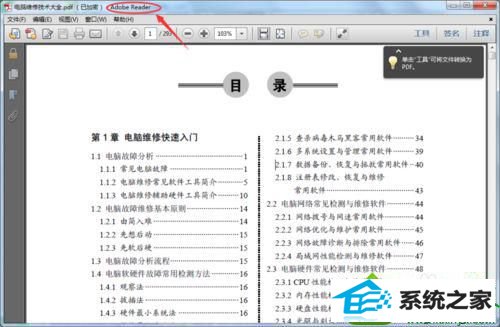今天和大家分享一下win10系统pdf文件打不开问题的解决方法,在使用win10系统的过程中经常不知道如何去解决win10系统pdf文件打不开的问题,有什么好的办法去解决win10系统pdf文件打不开呢?小编教你只需要1、首先我们在百度上搜索adobe reader,点击下载; 2、下载成功以后安装;就可以了;下面就是我给大家分享关于win10系统pdf文件打不开的详细步骤:: 具体方法如下: 1、首先我们在百度上搜索adobe reader,点击下载;
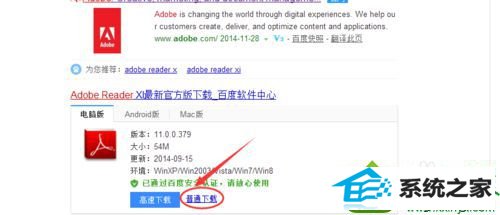
2、下载成功以后安装;
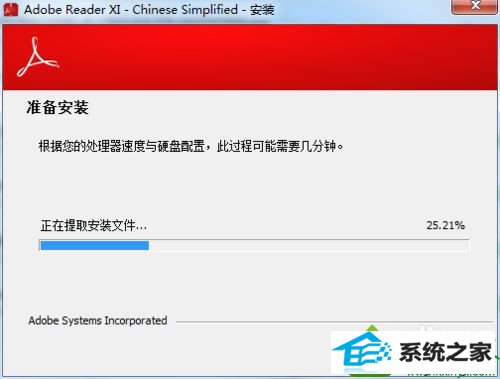
3、为了以后我们换系统时能够不用重新安装,我们把安装路径设为d盘E盘或者F盘,总之不要安装到C盘;
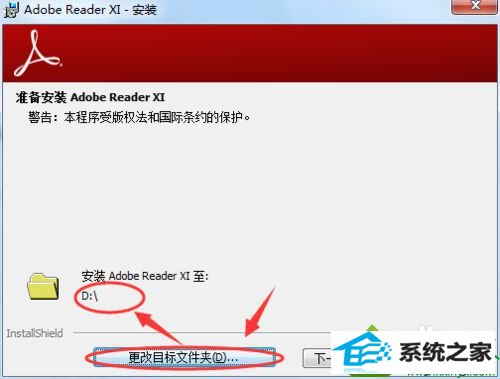
4、现在可以看到我们的pdf文件已经换了图标,直接打开pdf文件即可;
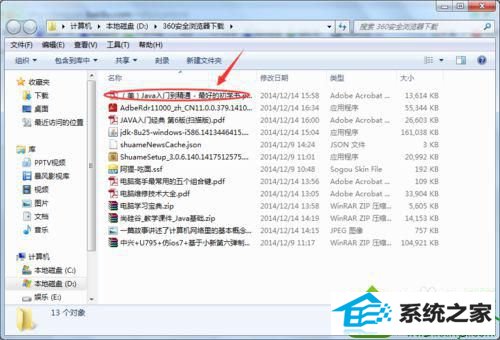
5、如果pdf文件图标没有变,我们右键pdf文件,选择属性;
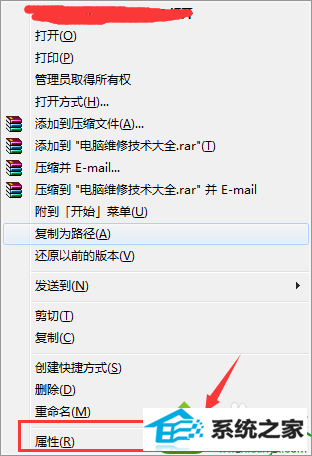
6、在弹出的选项卡中更改打开方式为adobe reader即可; 7、我们双击pdf文件即可打开查看。
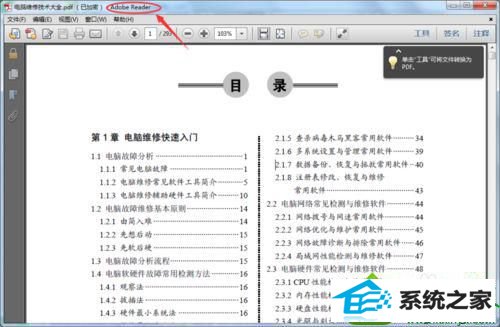
以上教程帮助大家解决win10系统pdf文件打不开的问题,如果身边朋友还在为pdf文件打不开问题困惑,直接采取教程来解决吧。